破解电信DB120-WG无线猫
电信华为光猫破解

命令提示符,打开
键入•ipconfig /all(这些字母前面的“点”都不用打进去)
|回车
在刚刷过的字符里找到,本地连接,在该项目下查看默认网关default gateway,记录后面数字,一般为192.168.1.1
2.telnet命令(win7下默认是禁用telnet服务的重新启动Telnet方法如下:1、如果你直接到控制面板的管理工具里的服务项里去找telnet的话,那是徒劳无功的,因为默认根本就没有这一服务。当然,你可以通过如下方式搞定。控制面板-程序-打开或关闭windows功能,在里面你可以看到许多服务项,选择“telnet服务器”和“telnet客户端”确定打开即可。这样你再回“服务项”或者services.msc里面就可以看到telnet啦。)
在做任何修改前最好先用U盘备份一下配置文件,要备份配置文件就必须要知道超级用户的用户名与密码,用户名一般是:telecomadmin,密码在设备可以上网后会自动修改密码,下面看下怎样获取修改后的密码:通过telnet连接光猫(每行输入完成后按回车)
telnet 192.168.1.1(或192.168.100.1)
使能VLAN:勾上
VLAN ID:填上刚才记下的
802.1p:填刚才记下的的,优先级问题高于其他3项即可,我的为0(非必须)
组播VLAN ID:填上刚才记下的
获取IP方式: PPPOE
使能NAT:勾上
用户名&密码:即用电脑拨号的用户名&密码
拨号方式:自动
绑定项:能勾的全勾上
OK,应用。
实验一下,是否可行。注:此时路由器并没有保存你的设置,一旦重启路由器将不会保存你刚才辛苦的设置。
教你破解无线猫的路由限制
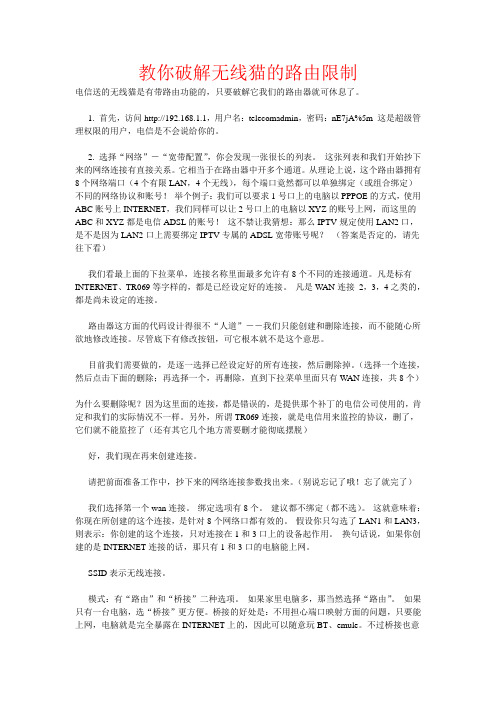
教你破解无线猫的路由限制电信送的无线猫是有带路由功能的,只要破解它我们的路由器就可休息了。
1. 首先,访问http://192.168.1.1,用户名:telecomadmin,密码:nE7jA%5m 这是超级管理权限的用户,电信是不会说给你的。
2. 选择“网络”-“宽带配置”,你会发现一张很长的列表。
这张列表和我们开始抄下来的网络连接有直接关系。
它相当于在路由器中开多个通道。
从理论上说,这个路由器拥有8个网络端口(4个有限LAN,4个无线),每个端口竟然都可以单独绑定(或组合绑定)不同的网络协议和账号!举个例子:我们可以要求1号口上的电脑以PPPOE的方式,使用ABC账号上INTERNET,我们同样可以让2号口上的电脑以XYZ的账号上网,而这里的ABC和XYZ都是电信ADSL的账号!这不禁让我猜想:那么IPTV规定使用LAN2口,是不是因为LAN2口上需要绑定IPTV专属的ADSL宽带账号呢?(答案是否定的,请先往下看)我们看最上面的下拉菜单,连接名称里面最多允许有8个不同的连接通道。
凡是标有INTERNET、TR069等字样的,都是已经设定好的连接。
凡是W AN连接_2,3,4之类的,都是尚未设定的连接。
路由器这方面的代码设计得很不“人道”--我们只能创建和删除连接,而不能随心所欲地修改连接。
尽管底下有修改按钮,可它根本就不是这个意思。
目前我们需要做的,是逐一选择已经设定好的所有连接,然后删除掉。
(选择一个连接,然后点击下面的删除;再选择一个,再删除,直到下拉菜单里面只有W AN连接,共8个)为什么要删除呢?因为这里面的连接,都是错误的,是提供那个补丁的电信公司使用的,肯定和我们的实际情况不一样。
另外,所谓TR069连接,就是电信用来监控的协议,删了,它们就不能监控了(还有其它几个地方需要删才能彻底摆脱)好,我们现在再来创建连接。
请把前面准备工作中,抄下来的网络连接参数找出来。
(别说忘记了哦!忘了就完了)我们选择第一个wan连接。
电信光猫破解绝招

打开你的浏览器,键入http://192.168.1.1/web_shell_cmd.gch
在please input shell command: 【空白方框】输入sendcmd 1 DB p UserInfo 然后点submit 就会出现一大片代码在中间找到
<DM name="Username" val="telecomadmin"/>
<DM name="Password" val="telecomadminXXXXXX"/>
打开浏览器,浏览http://192.168.1.1,用上面获得的帐号和密码登录
具体设置在网上都搜的到
在“网络”->“宽带设置”
先看在“连接名称”下面“1_INTERNET_B_VID_XXX” 这个后面的数字,每个片区都不一样的,自己一定要记好这个数字,关系到能否正常拨号。
路由配置方法:
1、连接名称:新建WAN连接
2、VLAN ID:刚才记下的数字
3、用户名:你的宽带账号
4、密码:你的宽带密码
5、点“创建”。
好了,这样路由就配置好了。
超级帐号是telecomadmin 密码nE7jA%5m。
这是我的破解电信路由
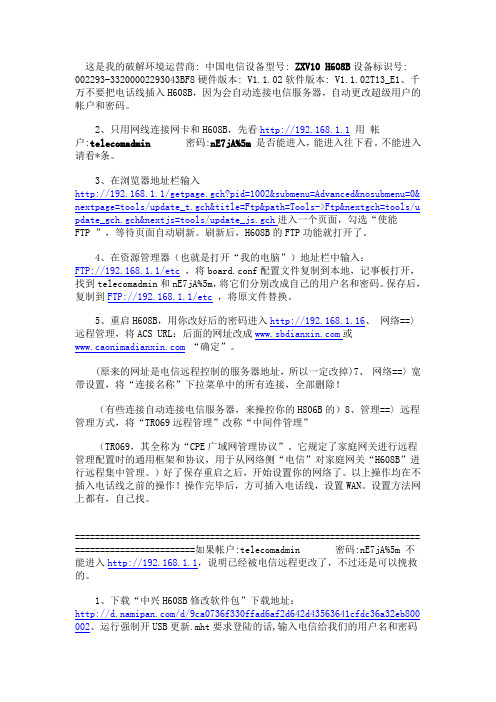
这是我的破解环境运营商: 中国电信设备型号: ZXV10 H608B设备标识号: 002293-33200002293043BF8硬件版本: V1.1.02软件版本: V1.1.02T13_E1、千万不要把电话线插入H608B,因为会自动连接电信服务器,自动更改超级用户的帐户和密码。
2、只用网线连接网卡和H608B,先看http://192.168.1.1用帐户:telecomadmin密码:nE7jA%5m是否能进入,能进入往下看。
不能进入请看*条。
3、在浏览器地址栏输入http://192.168.1.1/getpage.gch?pid=1002&submenu=Advanced&nosubmenu=0& nextpage=tools/update_t.gch&title=Ftp&path=Tools->Ftp&nextgch=tools/u pdate_gch.gch&nextjs=tools/update_js.gch进入一个页面,勾选“使能FTP ”,等待页面自动刷新。
刷新后,H608B的FTP功能就打开了。
4、在资源管理器(也就是打开“我的电脑”)地址栏中输入:FTP://192.168.1.1/etc,将board.conf配置文件复制到本地,记事板打开,找到telecomadmin和nE7jA%5m,将它们分别改成自己的用户名和密码。
保存后,复制到FTP://192.168.1.1/etc,将原文件替换。
5、重启H608B,用你改好后的密码进入http://192.168.1.16、网络==〉远程管理,将ACS URL:后面的网址改成或“确定”。
(原来的网址是电信远程控制的服务器地址,所以一定改掉)7、网络==〉宽带设置,将“连接名称”下拉菜单中的所有连接,全部删除!(有些连接自动连接电信服务器,来操控你的H806B的)8、管理==〉远程管理方式,将“TR069远程管理”改称“中间件管理”(TR069,其全称为“CPE广域网管理协议”。
破解电信无线猫及路由器功能
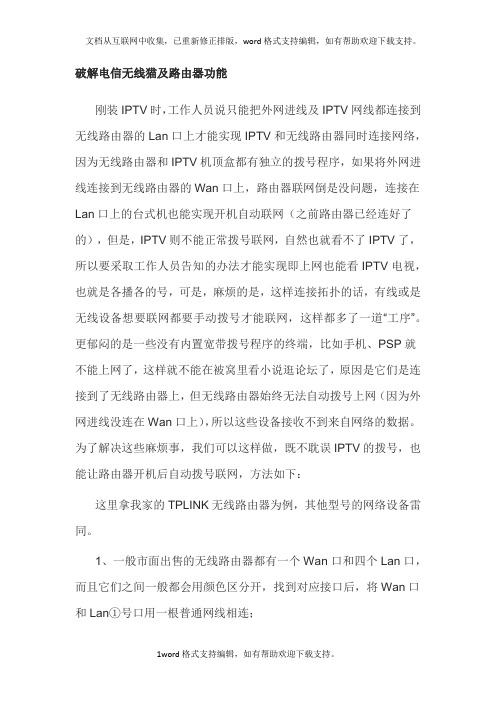
破解电信无线猫及路由器功能刚装IPTV时,工作人员说只能把外网进线及IPTV网线都连接到无线路由器的Lan口上才能实现IPTV和无线路由器同时连接网络,因为无线路由器和IPTV机顶盒都有独立的拨号程序,如果将外网进线连接到无线路由器的Wan口上,路由器联网倒是没问题,连接在Lan口上的台式机也能实现开机自动联网(之前路由器已经连好了的),但是,IPTV则不能正常拨号联网,自然也就看不了IPTV了,所以要采取工作人员告知的办法才能实现即上网也能看IPTV电视,也就是各播各的号,可是,麻烦的是,这样连接拓扑的话,有线或是无线设备想要联网都要手动拨号才能联网,这样都多了一道“工序”。
更郁闷的是一些没有内置宽带拨号程序的终端,比如手机、PSP就不能上网了,这样就不能在被窝里看小说逛论坛了,原因是它们是连接到了无线路由器上,但无线路由器始终无法自动拨号上网(因为外网进线没连在Wan口上),所以这些设备接收不到来自网络的数据。
为了解决这些麻烦事,我们可以这样做,既不耽误IPTV的拨号,也能让路由器开机后自动拨号联网,方法如下:这里拿我家的TPLINK无线路由器为例,其他型号的网络设备雷同。
1、一般市面出售的无线路由器都有一个Wan口和四个Lan口,而且它们之间一般都会用颜色区分开,找到对应接口后,将Wan口和Lan①号口用一根普通网线相连;2、再将外网进线或宽带猫的网线(如果说你家里的拓扑类型里有宽带猫的话)连接在你路由器的Lan②号口上;3、将台式机网线连接在Lan③号口上;4、将IPTV网线连接在Lan④号口上;OK,到此就大功告成了,IPTV和路由器可以同时自动拨号联网,其他无线设备也照常接收路由器的无线信号,只不过这回它们能收到来自因特网的数据了。
原理其实是这样的,简单点说就是将Wan口的拨号功能映射到其他4个Lan口上,让4个Lan口除了具备数据交换功能外再通过第一步的操作增加一项拨号的功能。
这样一来,理论上路由器那4个Lan口就都能独立拨号而不发生拨号冲突了。
电信光猫超级密码破解

上个月升级了电信的FTTH,升到10M爽歪歪,上礼拜又升级到了20M,可是上传依旧是操蛋的512K,(反正家里还有一条联通的4M对等光纤,玩PT足够了,今年到期升级到30M对等,想到这个还是有点小兴奋的)但是给的OUN,即我们俗称的光猫却是电信定制的,在用户账户下(帐号密码见自己设备的后面),什么都不能操作,只能看看基本的信息很不爽(虽然能不能用自己路由器拨号对我来说已经没那么重要,因为光纤只通到了客厅,用2个941N组WDS扩展到每个房间)电信很操蛋,还设置了一个超级密码,而这个OUN直接连接在了电信机房,电信每隔一段时间,一般是一个礼拜就会更新一次密码,而这个超级密码的帐号是telecomadmin,密码是telecomadminXXXXXXXX,只要用这个超级密码进入OUN,就能任意的修改设置,就比如把内置拨号删除,改成桥接模式,用自己路由器拨号,帐号密码还是原先的,拨号模式仍然为PPPOE。
但是生命在于折腾,本着这个原则,还是自己鼓捣了一下,破解了超级密码,现在分享一下过程。
我是在WIN7下操作的,XP用户请掠过此步骤WIN7默认是关闭了TELNET功能,所以我们先要打开TELNET开始-控制面板-程序-打开或关闭WINDOWS功能,把telnet服务器和telnet客户端选上然后打开运行-cmd,打开命令提示符输入 telnet 192.168.1.1输入帐号和密码,都是root这时你就进入了光猫接着输入cd /tmp进入tmp目录接着,输入cp_db_backup_cfg.xml home/httpd回车,把db_backup_cfg.xml拷贝到web目录最后,打开浏览器,输入http://192.168.1.1/db_backup_cfg.xml,Ctrl+F,查找telelcomadmin,这个就是超级管理员帐号,下面的那个就是超级密码了OK,接下来你就可以为所欲为了记得把TR69删掉,免得电信又定期修改密码。
如何破解电信光纤猫的超级密码

如何破解电信光纤猫的超级密码第一步:首先打开DOS界面,连接光猫,获取到网关IP,然后在DOS界面输入telnet 192.168.1.1(或者192.168.100.1 具体视光猫网关而定)回车出现个Login(用户名)输入root,回车出现Password(密码)输入admin然后回车出现WAP>在这后面输入shell。
再回车其中第一个通道是你不能删除的,电信远程管理通道,传说中的TR069通道,但是也有破解,可以删除,但是建议不要删除,因为以后你要开通新业务,比如提升速率之类的,还需要此通道远程下发数据,删除此通道会造成电信管理不到你的MODEM,无法完成远程下发数据。
VOIP-R-VID-42,是你的语音通道,删除此通道,你语音就会不通,就是电话,没什么好解释的。
other_B_VID_43是ITV的通道,看网络电视用的,一般都是远程开通的。
一般也没必要倒腾他,我们需要倒腾的就是剩下的最后一个通道,INTERNET_B_VID_xxx,后面XXX表示你的WLAN值,如需要改路由模式,请一定要记得此VLAN~最后,下面我们来说下E8-C怎么调试路由,如果你要调试你E8-C路由的话,你一定要点一下你的上网通道,就是上面说的INTERNET_B_VID_xxx通道,然后记得里面的一些数据,下面我用图来给大家圈下来~因为我家用的是一个机顶盒,所以有可能和大家不一样,但是总体差不多,那些圈下来的数字一定要记得,因为该通道要删除重新建,一定会用到这些的。
好了,把该上网通道删除,然后点右上角的新建,新建一个上网通道。
如我下图所示即可。
然后点应用,重启MODEM,即可路由模式上网。
无线也一样。
如若想改无线,自己进无线改即可。
电信无线猫DB120-WG用户名和密码以及开启路由功能教程
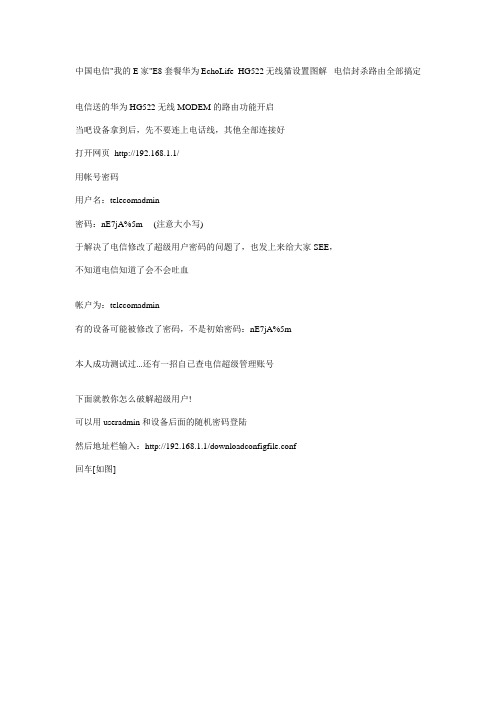
中国电信"我的E家"E8套餐华为EchoLife HG522无线猫设置图解电信封杀路由全部搞定电信送的华为HG522无线MODEM的路由功能开启
当吧设备拿到后,先不要连上电话线,其他全部连接好
打开网页http://192.168.1.1/
用帐号密码
用户名:telecomadmin
密码:nE7jA%5m (注意大小写)
于解决了电信修改了超级用户密码的问题了,也发上来给大家SEE,
不知道电信知道了会不会吐血
帐户为:telecomadmin
有的设备可能被修改了密码,不是初始密码:nE7jA%5m
本人成功测试过...还有一招自已查电信超级管理账号
下面就教你怎么破解超级用户!
可以用useradmin和设备后面的随机密码登陆
然后地址栏输入:http://192.168.1.1/downloadconfigfile.conf
回车[如图]
保存到硬盘,用记事本打开
CRTL+F搜索Username="telecomadmin" 字段
如图Username="telecomadmin" Userpassword="telecomadmin02769826" telecomadmin02769 826既电信修改的密码大家可以试试,哈哈。
(以上是怎么破解超级用户进入)。
- 1、下载文档前请自行甄别文档内容的完整性,平台不提供额外的编辑、内容补充、找答案等附加服务。
- 2、"仅部分预览"的文档,不可在线预览部分如存在完整性等问题,可反馈申请退款(可完整预览的文档不适用该条件!)。
- 3、如文档侵犯您的权益,请联系客服反馈,我们会尽快为您处理(人工客服工作时间:9:00-18:30)。
电信为了防止用户私自更改无线猫设置而导致无线猫无法正常使用,就只给用户一个简单设置的账号,但这同时也导致了许多功能我们无法控制。
笔者经过查询,在得知电信的最高管理账号后,仍无法登录无线猫的管理界面。
笔者突然想到,必须要把电话线拔出来,防止电信控制用户端。
同时借助大亚DB120-WG的最新配置文件,让设备恢复到默认状态,即可解除它的“封印”。
第1步:重置设备
切断和电信的联系后,先用贴在无线猫背面的useradmin账号进行登录。
然后在地址栏中输入管理地址(http://192.168.1.1/updatesettings.html)。
这时会出现无线猫设置信息的恢复界面,选择上传配置文件ctce.xml(下载地址:/bzsoft)。
稍等几分钟,无线猫会自行恢复设置。
接下来,无线猫的SSID变成(空密码)。
连接后,再次进入登录界面,使用新的账号/密码(admin/admin)进行登录,会发现设置界面中会多了很多设置选项。
第2步:重设参数
现在要设置上网参数。
首先,进入“网络”菜单中的“宽带设置”界面,将里面的所有宽带连接删除。
然后在“连接名称”中选择“新建一个连接”,连接模式选择“Route-PPPoE”,勾选“NAT”。
然后填写VPI/VCI两个参数项(可通过询问ISP获知),如果填错了将不能上网。
接着填写账号和密码。
要使用QoS功能的用户可勾选“启用802.1p队例优先级”。
在“服务类别绑定”中选择“仅INTERNET”,再把下面的端口全部选择(其他的保持默认即可)。
重启无线猫后,应该就能够上网了。
其他设置可以根据自己的需要进行调整(记得修改SSID和账号密码),如果觉得电信还封印了什么设置页面而且没被我们发现的话,还可以进入http://192.168.1.1/index.html(可进入原版英文设置界面)进行设置、添加。
另外,如果此招不奏效的话,还可以把配置文件ctce8.cfg(下载地址:/bzsoft)放入闪存根目录,插入无线猫的USB接口,再开机,它就会自动恢复了出厂模式。
现在,无线猫的“封印”终于被解除了,笔者拥有了一款超值的强大无线猫。
如果你也拥有电信捆绑赠送的无线猫,不妨解除它的“封印”,或许你和我一样,也有意想不到的发现。
回帖是一种友情,更是一种美德。
那样,我相信。
每个清晨打开囗袋是一片宁静,夜晚是一片温馨。
